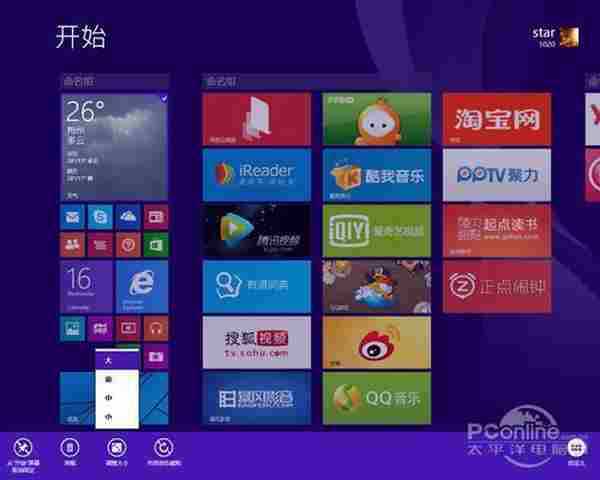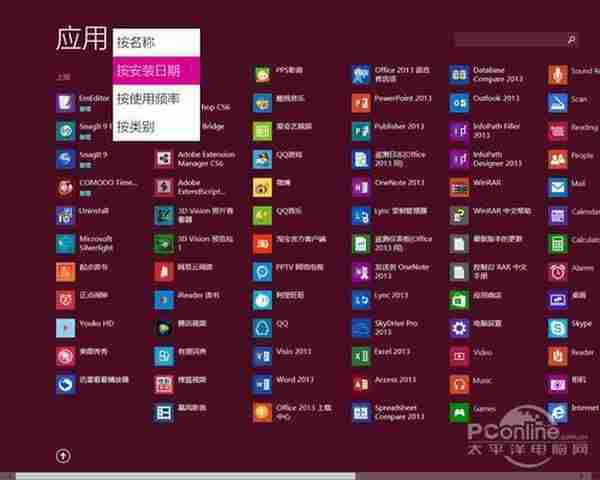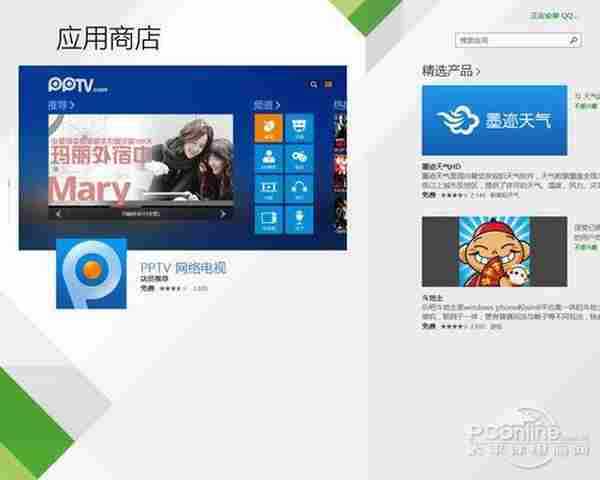Win8.1十大改进!带你认识全新的Win8.1
Win8.1终于杀到,就让小编带你去围观一下Win8.1有哪值得关注的十大改进吧!搞得好不好,用过就知道!
Win8.1改进一 磁贴按钮可大可小 排列更灵活
首先是开始屏幕里的磁贴按钮,微软为它们增加了一个迷你及超大模式,也就是说现在的磁贴按钮有大(4×4)/宽(4×2)/中(2×2)/小(1×1)四种样式,其中大和小这两个样式是新增的,大的显示模式方便应用展示内容,小图标模式则让用户在开始屏幕中的一屏中增加更多的磁贴,不过“大”这个模式并不是所有应用都支持的。
改进二 开始按钮回归
虽然只是开始按钮来了,但也算是改进。
Win8.1改进三 动态壁纸
win8.1跟Win8比起来,多一个开始菜单动态壁纸功能,看起来挺炫的。
Win8.1改进四应用列表更好用 排列方式多样式
此外在开始屏幕中还增加了一个箭头按钮,点击后就可以显示所有应用列表(应用视图),就类似于大的开始菜单,比较的方便。此外应用列表可以根据安装日期、使用频率及类别来进行排序了。
还有就是在应用商店中新安装的应用默认不在开始屏幕显示磁贴,用户需要在应用视图中勾选需要显示在开始屏幕中的应用并将其固定到开始屏幕,这样一来,在旧版开始屏幕中安装应用程序后一股脑的将快捷方式以磁贴形式放入开始屏幕而导致的磁贴图标混乱情况就得到了大大的改善。
改进五 应用商店大改版 分类查找更方便
Windows 8还有一个重要的新增功能,那就是方便用户安装各种应用的应用商店,它让用户可以轻松安装与购买win8应用。在Windows 8.1中应用商店进行了全新的改版,不再采用之前首页的默认分类形式,而是默认在首页显示各种的推荐及排行版应用。别担心,分类还是在的,只需点击右键即可以显示出各种的详细分类,笔者认为这样的分类形式比起旧版来说好很多,至少不用拖来拖去的找分类了。
相关阅读:Win8.1激活不了?Windows8.1 RTM激活教程
http://www.pconline.com.cn/win8/344/3449169.html再一次改变世界?Win8.1 RTM版深度评测
http://www.pconline.com.cn/win8/344/3446759.htmlWin8如何关闭Windows自动更新?图文教程
http://www.pconline.com.cn/win8/320/3209312.html下一篇:不信你看不懂!Win10预览版安装过程详解